PS结合painter sai软件给古风美女照片制作成细腻的转手绘效果
$_$芊芊手绘 人气:0转手绘的效果很多人都非常的喜欢,现在基本都是用PS和SAI两个软件一起来,今天我们就用Photoshop结合SAI还有painter软件制作古风美女唯美手绘的效果,本篇教程分享古装照片是如何制作出转手绘效果的思路,步骤相对简单,如果你之前学习过转手绘,可以参考学习一下
下面是效果图:

原图如下:

第一步打开图片,因为原图尺寸太小,咱们刻画的时候是有太多的马赛克的,所以需要改下图像的大小尺寸,这里我改到宽40 分辨率300:

第二步先给照片磨下皮,这里我用的是七度汉化噪点洁具插件磨皮:

第三步到camera raw里调下颜色,我们只需要给照片加一点对比度就可以:
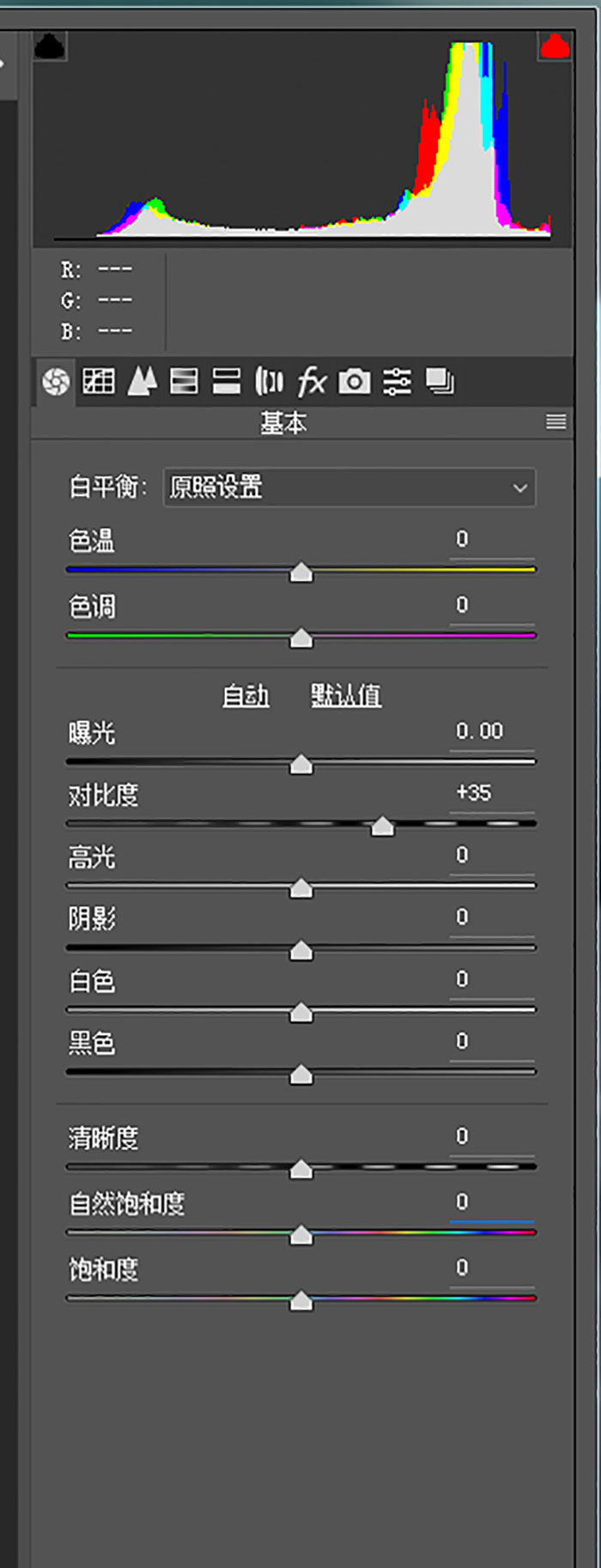
第四步调完以后我们给照片抠下图,把人物简单抠出来,这里我用的是钢笔工具,对于人物的头发边缘就不需要抠的太精细,因为我们后期还需要把头发补上去:

第五步这里我们给美女换个梦幻仙境点的背景:

第六步换完以后我们合并图层再一次到camera raw里调下颜色:
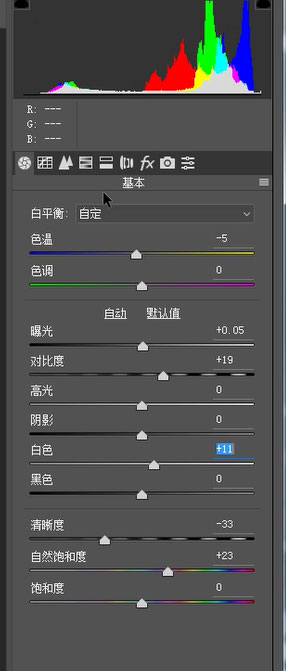
第七步我们转到painter软件里去刷一下整体五官跟头发,整体刷完以后这里我们保存一个psd的格式,注意一定要是psd,不是jpg格式,:

第八步然后我们打开sai,把这个照片直接拖进sai里边,开始进行绘制,我们先用硬水彩涂抹下皮肤,顺着五官的结构涂抹,:
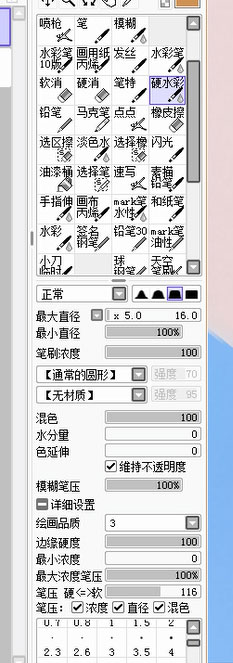



第九步我们开始来画睫毛跟眉毛。注意排线就行了,关于排线需要去练习,新手一开始可能会排不好线条,多练练就行了,这里我用的是笔工具,颜色的话直接按住alt键吸取睫毛上最深的颜色直接画就行了:



第十步我们开始来画头发,头发先用硬水彩把头发不平滑的地方模糊均匀,顺便把衣服也跟这画一下,:
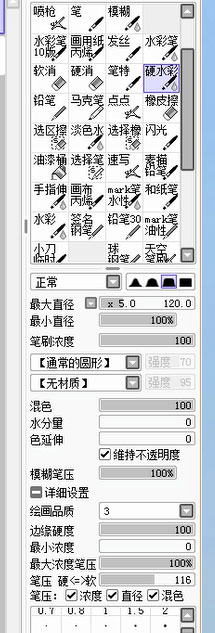



第十一步我们继续用笔画笔来刻画头发,关于画头发注意分层,先画出暗的发丝,再画出亮的发丝:





第十二步我们再细画下人物嘴巴跟鼻子!:


第十三步画完以后我们再次转到camera raw整体再调下颜色:


第十四步这样一张古风梦幻唯美的手绘效果就这样画完啦,希望大家多多学习一下哦!:
加载全部内容